Usando o Photoshop CC 2018 ou 2019 e não consegue encontrar os conjuntos de pincéis adicionais das versões anteriores do Photoshop? Este tutorial mostra como restaurar todos os pincéis ausentes do Photoshop usando o novo conjunto de pincéis herdados!
No Photoshop CC 2017 e versões anteriores, clicar no ícone de menu no painel Predefinições de pincel ou no ícone de engrenagem no Seletor de predefinições de pincel abriria uma lista de conjuntos de pincéis adicionais que poderiam ser carregados no Photoshop. Esses conjuntos incluem pincéis variados, pincéis naturais, pincéis de efeitos especiais e muito mais:
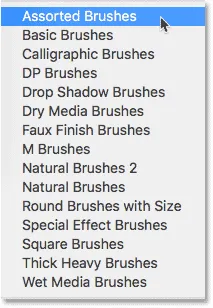
Os conjuntos de pincéis adicionais encontrados nas versões anteriores do Photoshop.
Mas no Photoshop CC 2018, a Adobe fez grandes alterações na forma como os pincéis do Photoshop são organizados. E, à primeira vista, os conjuntos de pincéis adicionais das versões anteriores do Photoshop parecem estar ausentes. Felizmente, eles não foram embora. Todos esses pincéis adicionais foram movidos para um novo conjunto que a Adobe chama de pincéis herdados, e aqui está como usá-lo para encontrar qualquer pincel necessário!
Como carregar o conjunto de pincéis herdados
Etapa 1: abrir o menu
Para carregar os conjuntos de pincéis de versões anteriores do Photoshop, clique no ícone de menu no canto superior direito do painel Pincéis (anteriormente, o painel Predefinições de pincel):
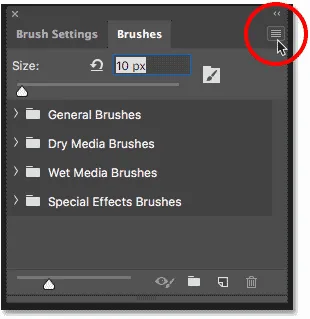
O ícone do menu no painel Pincéis.
Ou, com a Ferramenta Pincel selecionada, clique no ícone de roda dentada no canto superior direito do Seletor de predefinições de pincel :
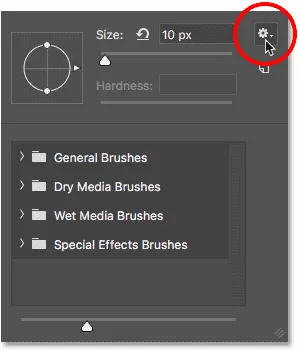
O ícone de engrenagem no Seletor de predefinições de pincel.
Etapa 2: escolha "Pincéis herdados"
Escolha o novo conjunto de pincéis herdados no menu:
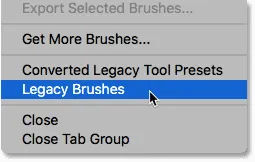
"Pincéis herdados" é onde você encontra todos os pincéis anteriores do Photoshop.
Etapa 3: Clique em OK para restaurar os pincéis herdados
Clique em OK quando o Photoshop perguntar se você deseja restaurar o conjunto de pincéis herdados:
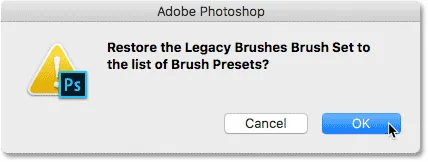
Carregando os pincéis herdados definidos no Photoshop.
Etapa 4: escolha um conjunto de pincéis herdado da lista
De volta ao painel Pincéis ou ao Seletor de predefinições de pincel, uma nova pasta chamada "Pincéis herdados" aparece abaixo das pastas padrão:
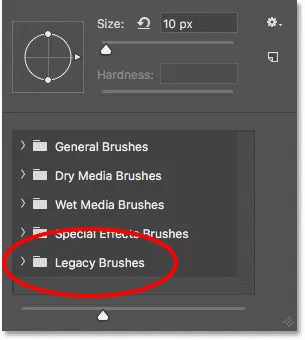
O novo conjunto "Pincéis herdados" é exibido.
Abra a pasta "Pincéis herdados" para encontrar todos os conjuntos de pincéis adicionais das versões anteriores do Photoshop, incluindo os antigos Pincéis padrão. Para selecionar um pincel, abra um dos conjuntos herdados e escolha o pincel que você precisa:

Todos os pincéis clássicos do Photoshop são encontrados no conjunto de pincéis herdados.
E aí temos que! É assim que se usa o novo conjunto de pincéis herdados para restaurar os pincéis clássicos do Photoshop no Photoshop CC 2018! Se você é um assinante do Adobe Creative Cloud, juntamente com os pincéis clássicos, também pode baixar mais de 1000 novos pincéis do Photoshop! Você também deseja aprender como salvar seus pincéis como predefinições personalizadas. Visite nossa seção Noções básicas do Photoshop para mais tutoriais!